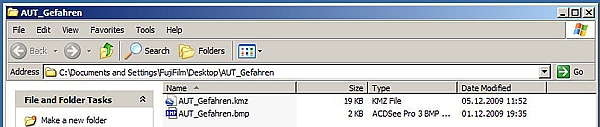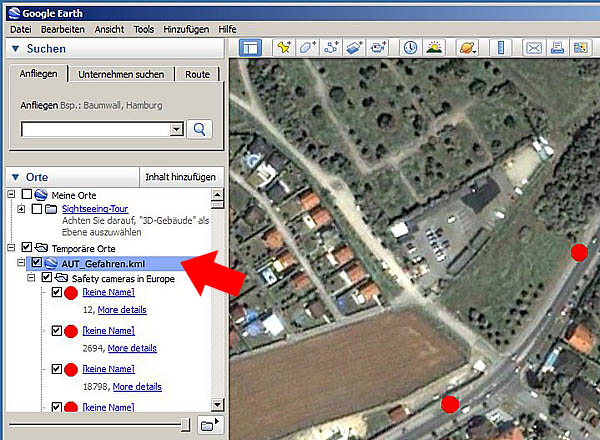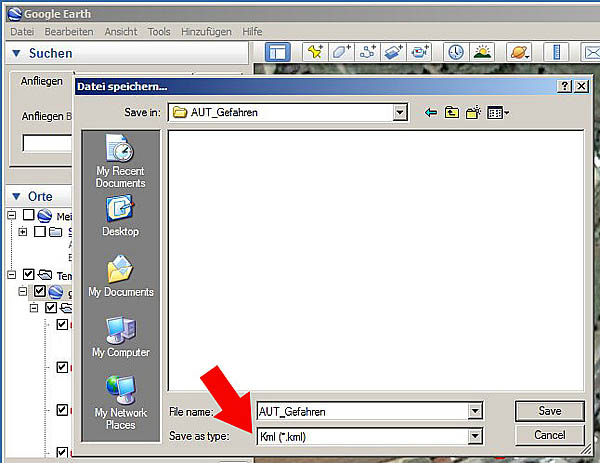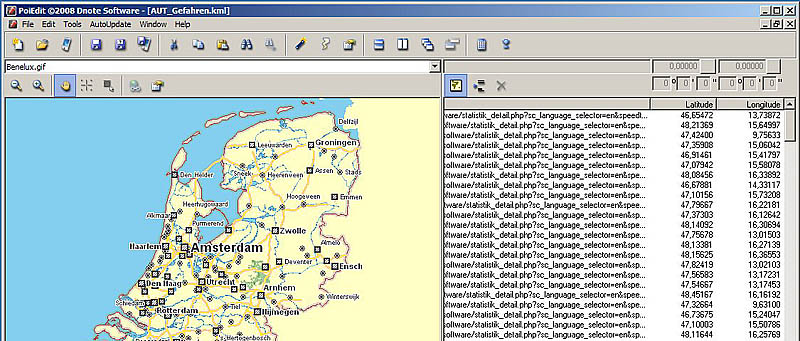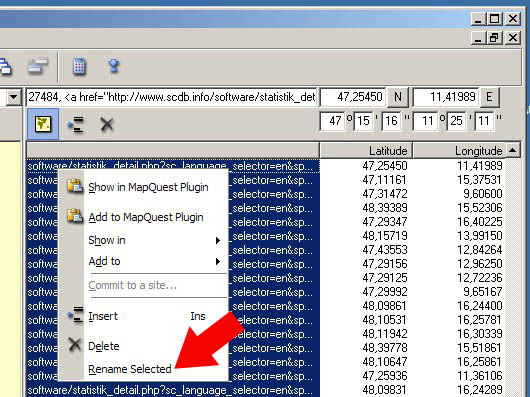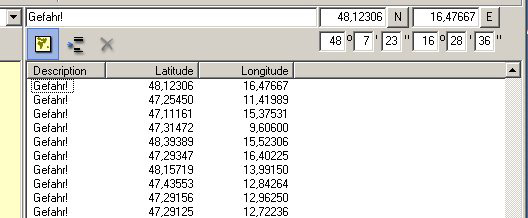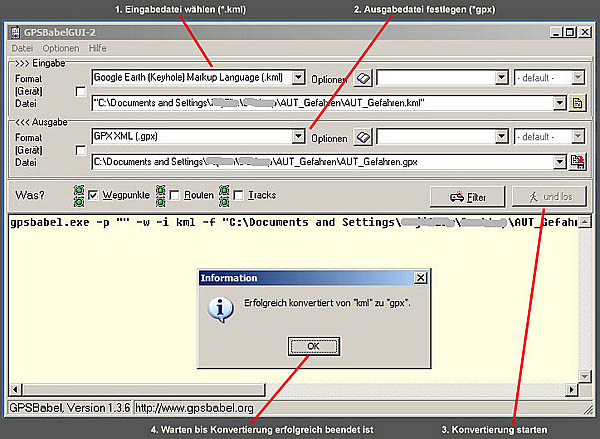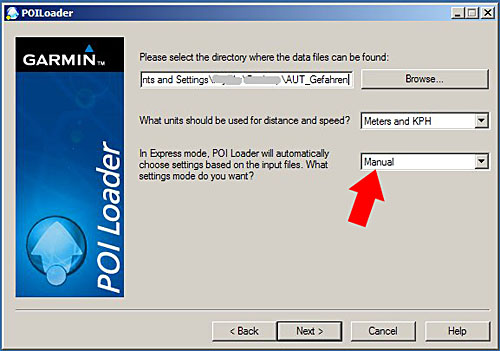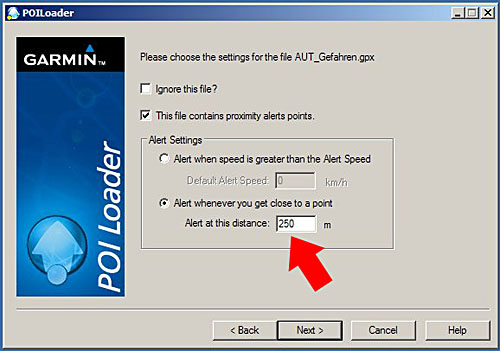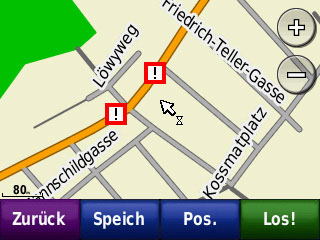Erforderliche Daten:
Eine KMZ-Datei kann man sich z.B. aus dem Internet laden. Kostenlose
Quellen gibt es genügend, auch bei den angebotenen Daten ist für jeden
Geschmack etwas Passendes dabei. Das Angebot reicht von Datensammlungen mit
Sehenswürdigkeiten, Bauwerken und Architektur über Daten zu Geographie,
Vegetation, historischen Punkten bis zu Wirtschaft und Verkehr. Sehr
beliebt, und deshalb soll dieser Schwerpunkt besonders erwähnt werden, sind
die „Blitzerdatenbanken" mit Informationen zu Geschwindigkeit-Checkpoints
vulgo Radarfallen. In einigen Ländern ist die Benützung von Radarwarnern
verboten, Navigationsgeräte, die entsprechende Datensammlungen enthalten
werden dann großzügig als Radarwarner klassifiziert und schon kann man Schwierigkeiten mit der Obrigkeit bekommen. Das will man naturgemäß vermeiden und deshalb empfehle ich nur Gefahrenstellen als Custom POIs abzuspeichern, keinesfalls aber Radarfallen. Wer´s trotzdem tut handelt (wie immer) auf eigene Gefahr und in diesem Sinne soll dieser Artikel keineswegs Anstiftung zu illegalem Tun sein! Gute Quellen für KMZ-Dateien sind u.a.
https://www.kugelerde.de/
mit einem großen Spektrum an angebotenen Datensammlungen.
Erforderliche Software:
- Google Earth 5.1.3533.1731 - kostenlos
- PoiEdit 2007.2 - Donationware
- GPSBabel 1.3.6 - Donationware
- Bildbearbeitungsprogramm für Symbolerstellung
- Garmin POI-Loader 2.54 - kostenlos für Garmin User
Ein Softwarepaket kann
h i e r heruntergeladen werden (ca. 16 MB), es enthält zwar kein Bildbearbeitungsprogramm aber ein Symbol für eine Gefahrenstelle. Die in der Zip-Datei enthaltenen Softwareprodukte unterliegen dem Copyright und dürfen ausschließlich aufgrund der jeweiligen Lizenzbedingungen genutzt werden! Mit dem Download akzeptieren Sie die Lizenz- und Nutzungsbedingungen des jeweiligen Rechteinhabers!